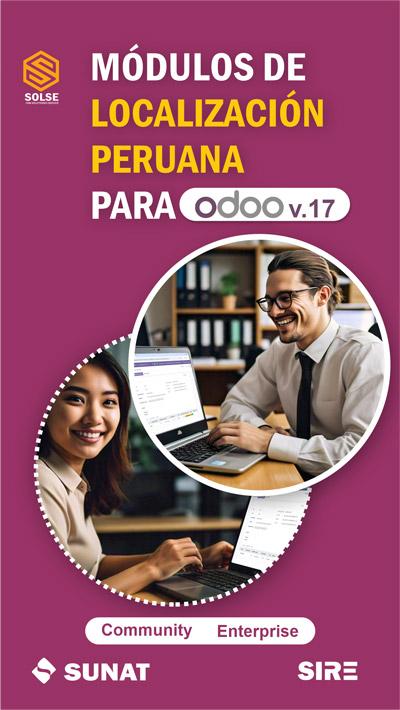Luego de Configuración para Reglas de Abastecimiento para el producto. (Parte 1) clic manual aquí
Seguimos con estos pasos:
1) Nos dirigimos al módulo de "Ventas".
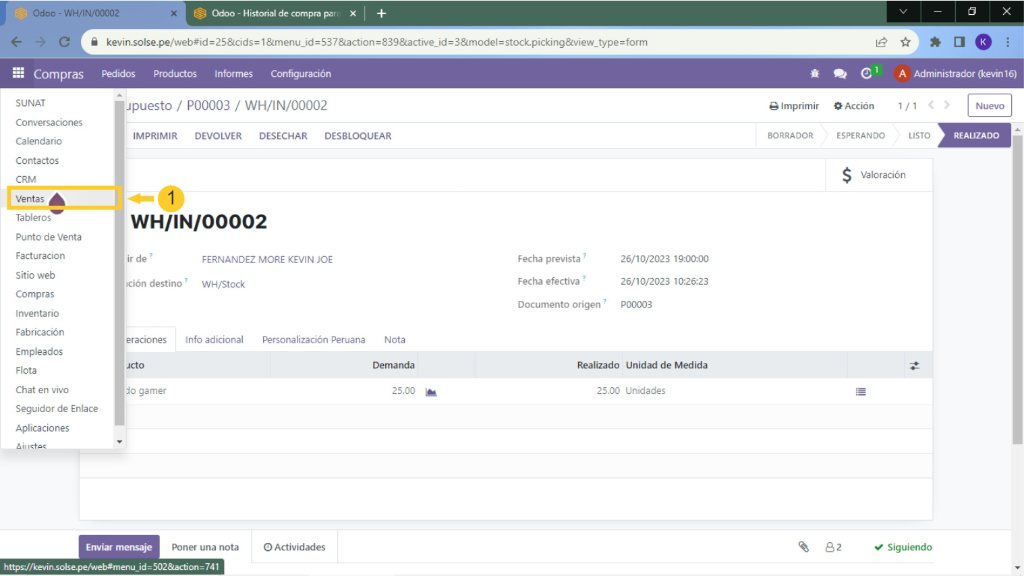
2) Damos clic en Nuevo para crear poder realizar una venta y observemos el proceso de la regla de abastecimiento.
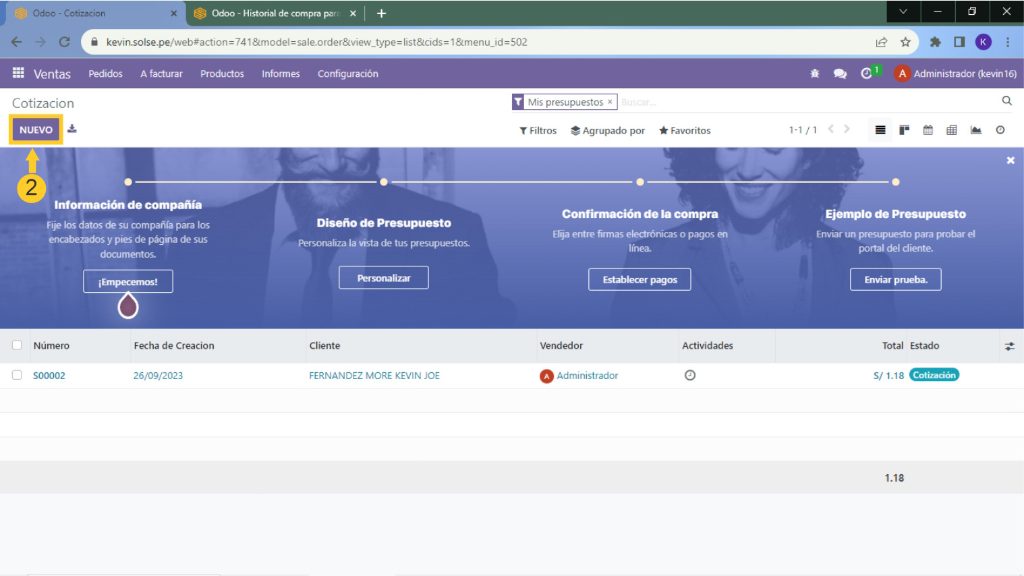
3) Elegimos el cliente o podemos crear uno nuevo.
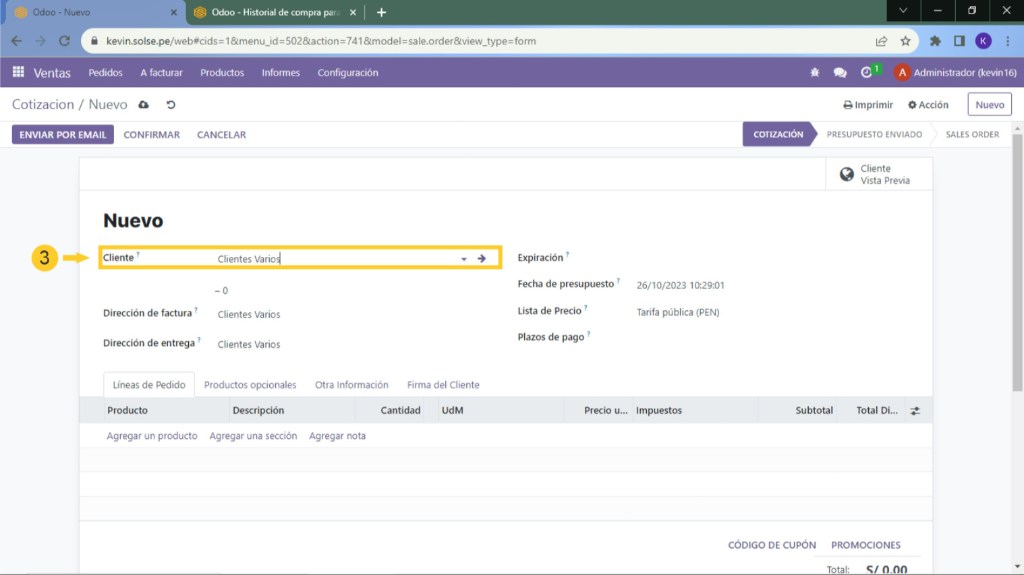
4) Colocamos la cantidad de 21 unidades para que ver el funcionamiento de reglas de abastecimiento.
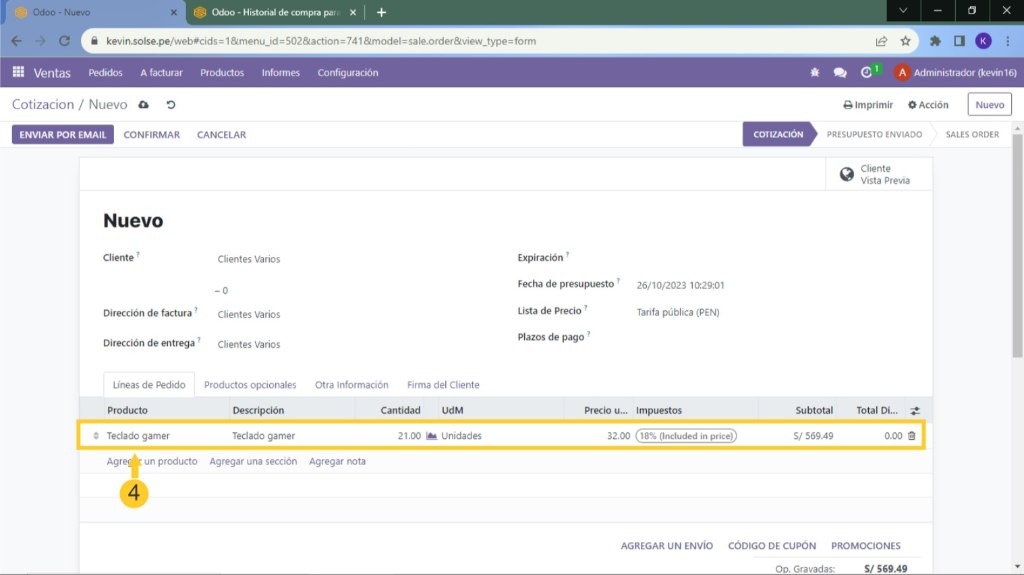
5) Luego damos clic en "Confirmar".
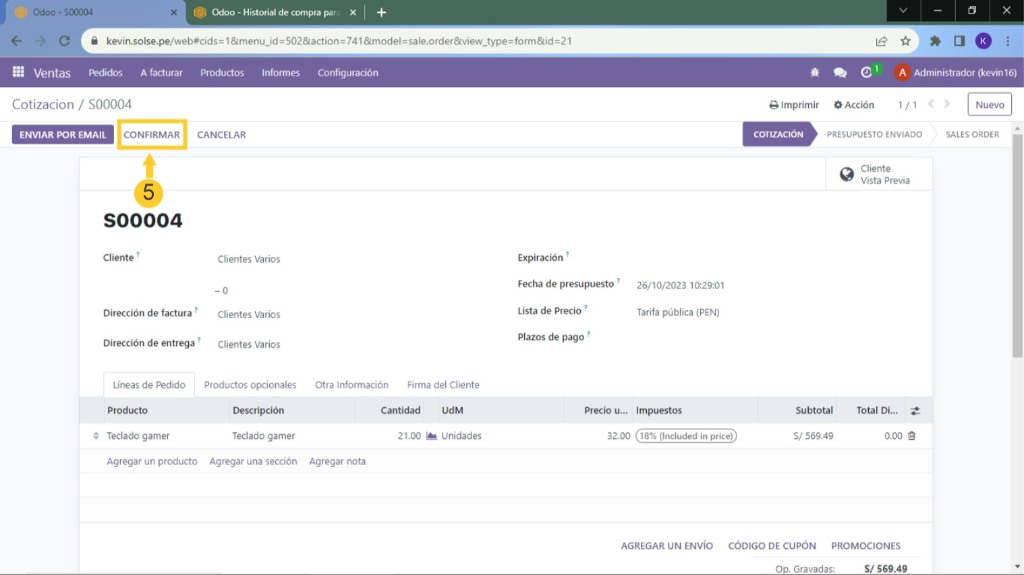
6) Luego nos dirigimos a "Entrega".
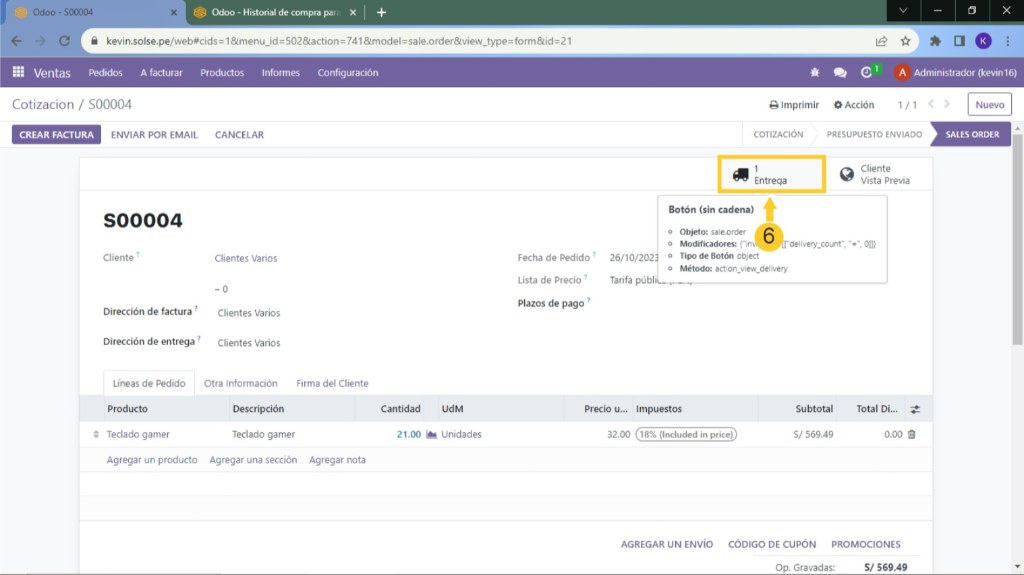
7) Clic en "Validar", primero se debe verificar que todo este correcto.
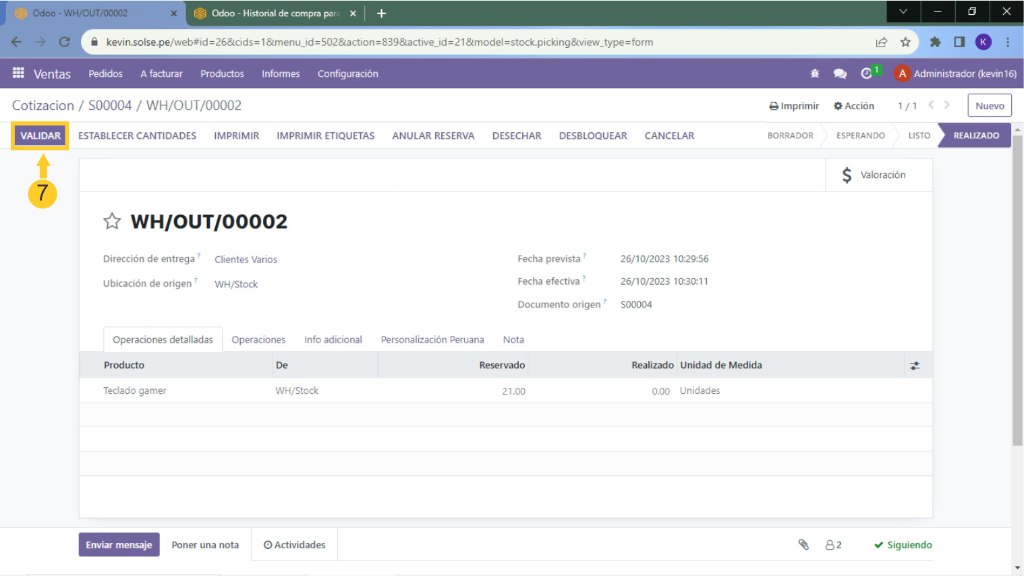
8) Luego clic en "Aplicar".
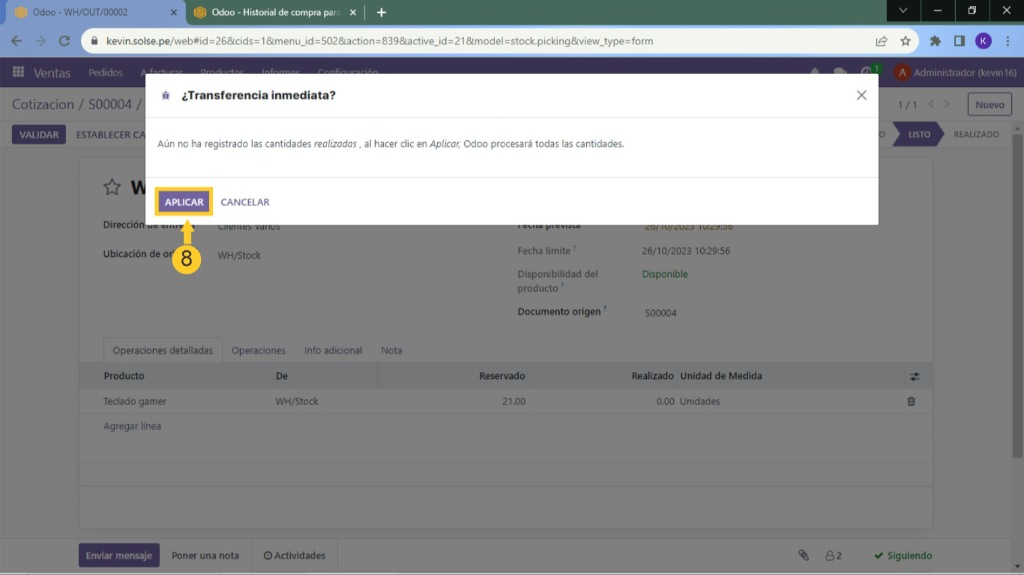
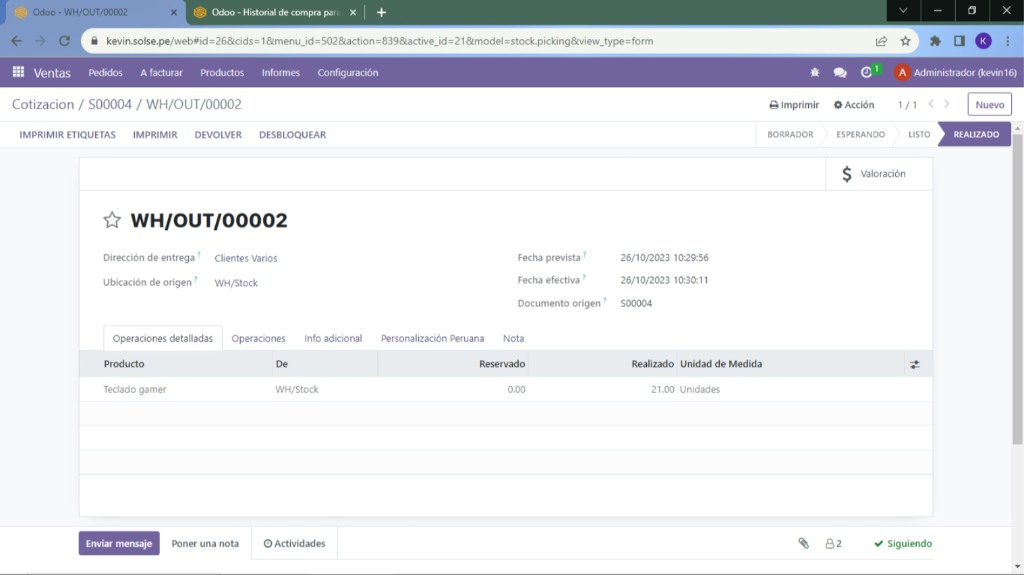
9) En el producto observamos que ya se descontó las 21 unidades.
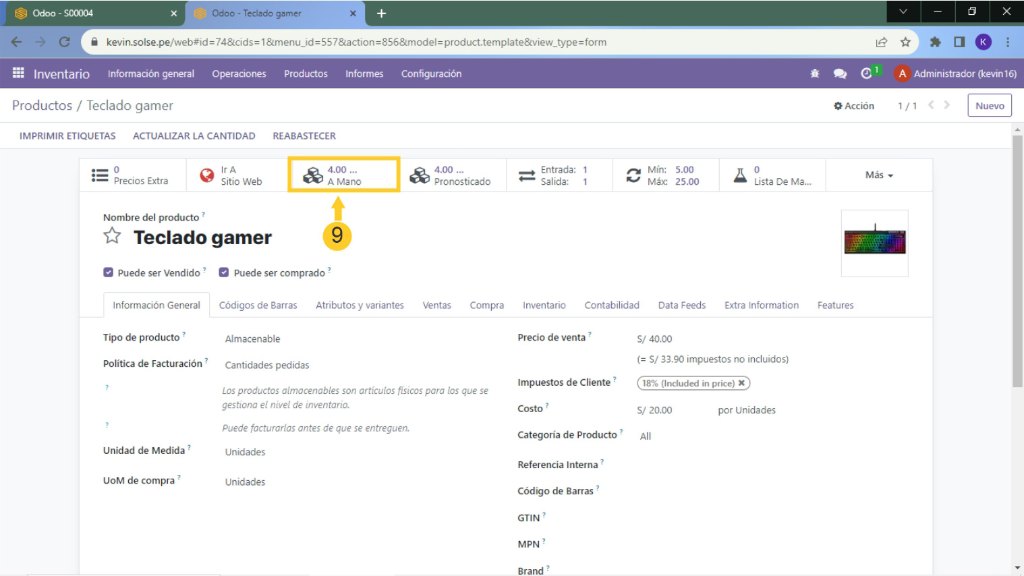
10) Entramos a observar las entradas y salidas del stock.
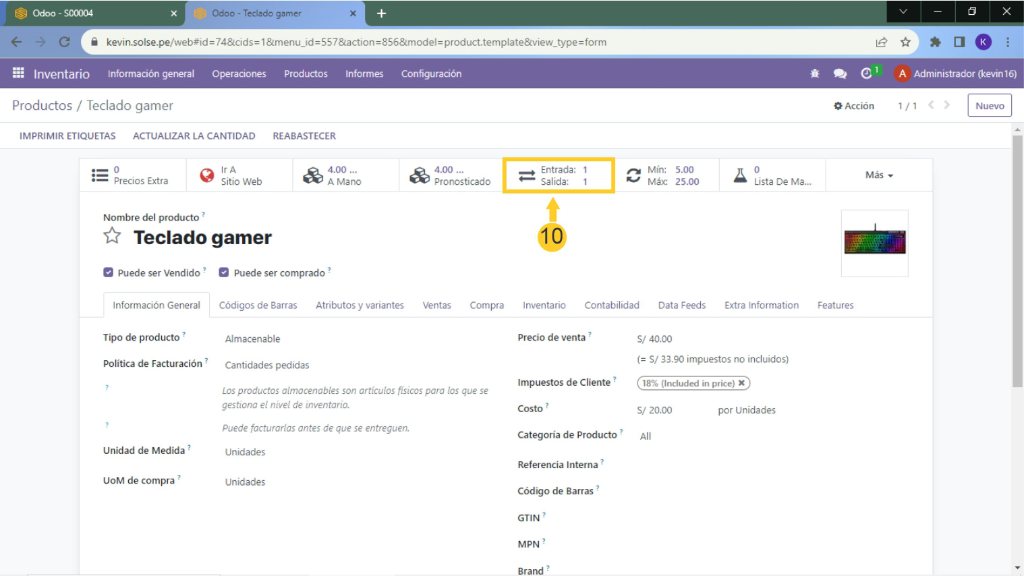
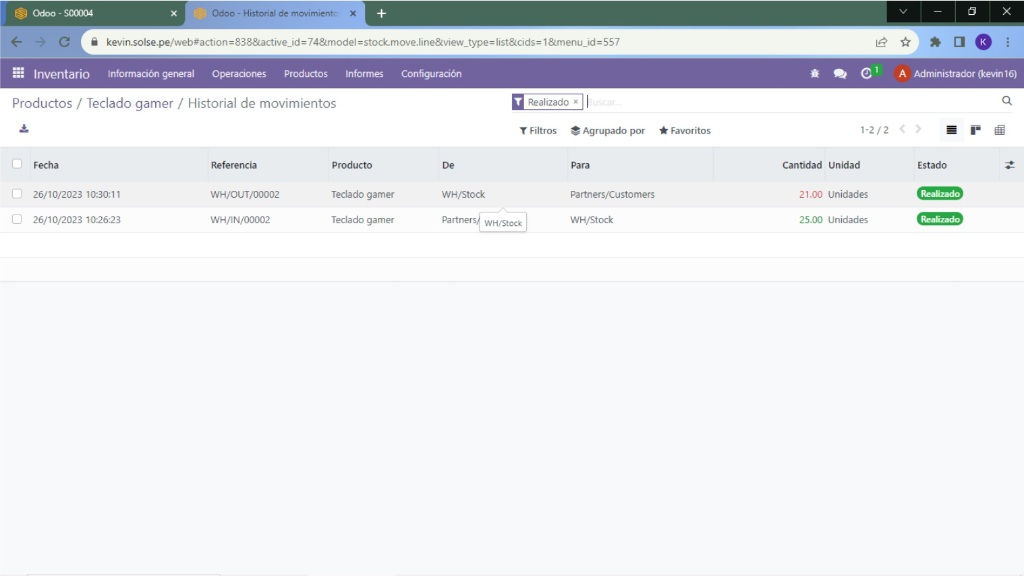
11) En la cotización vamos a crear la factura, damos clic en "Crear Factura".
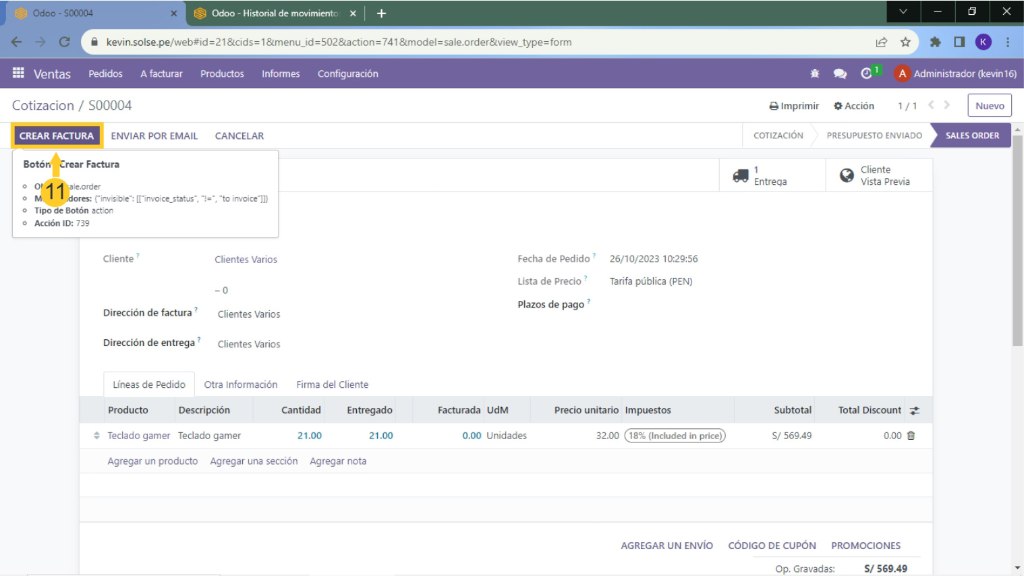
12) Damos clic en "Crear y ver factura".
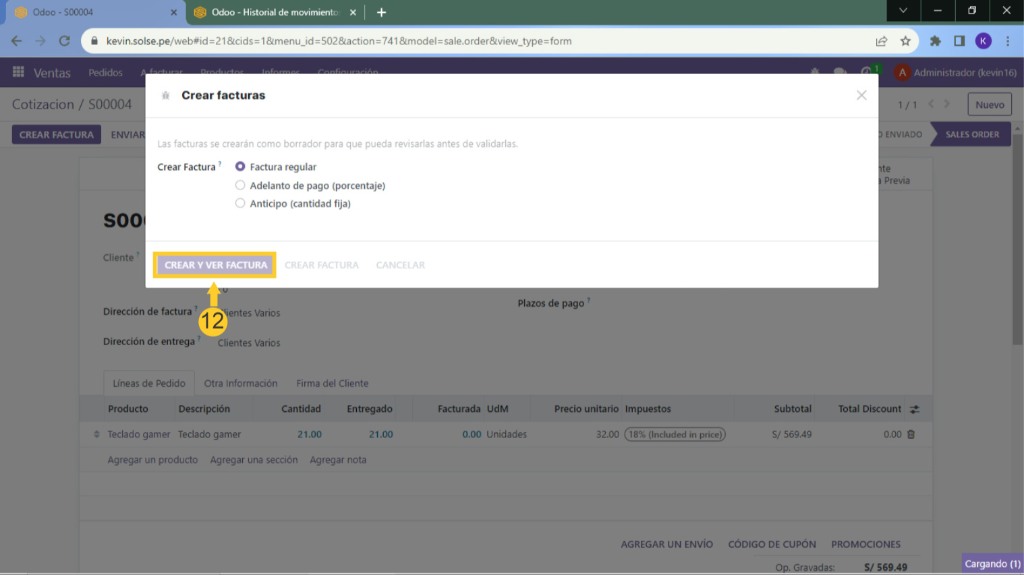
13) Luego damos clic en "Confirmar", la factura ya estará creada.
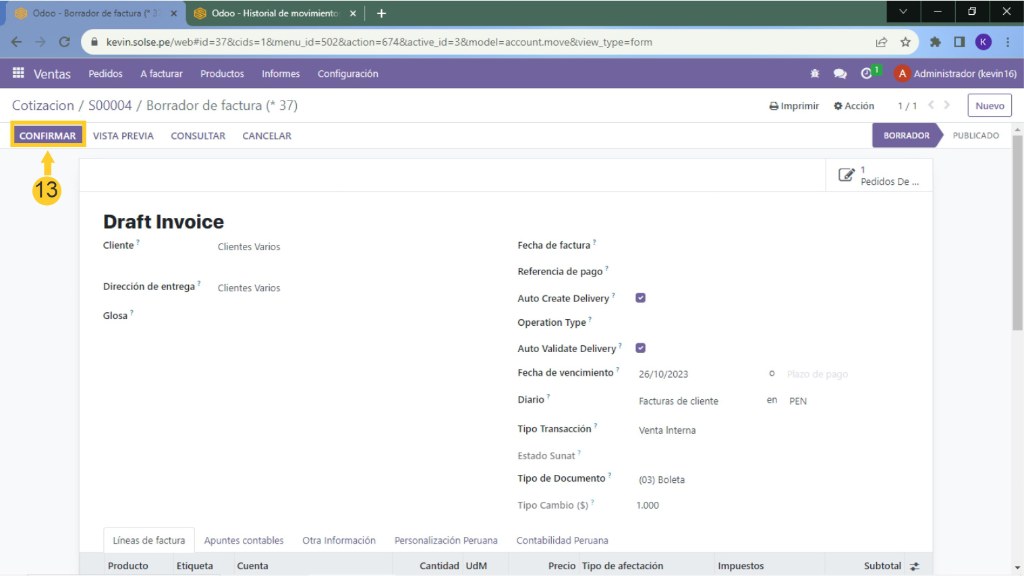
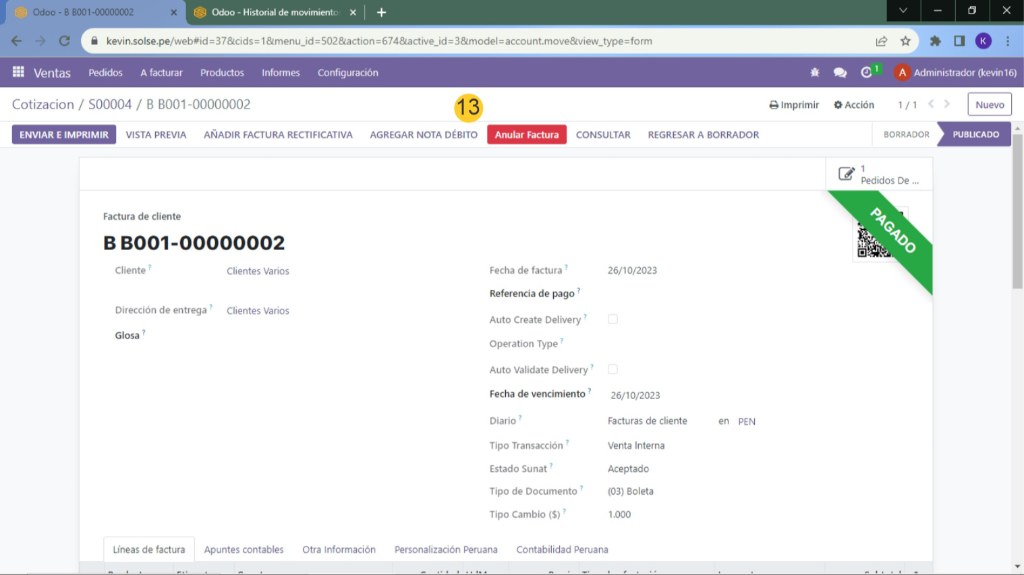
14) Luego ejecutamos el planificador manualmente para el ejemplo, damos clic en "Operaciones" y luego clic en "Ejecutar Planificador".
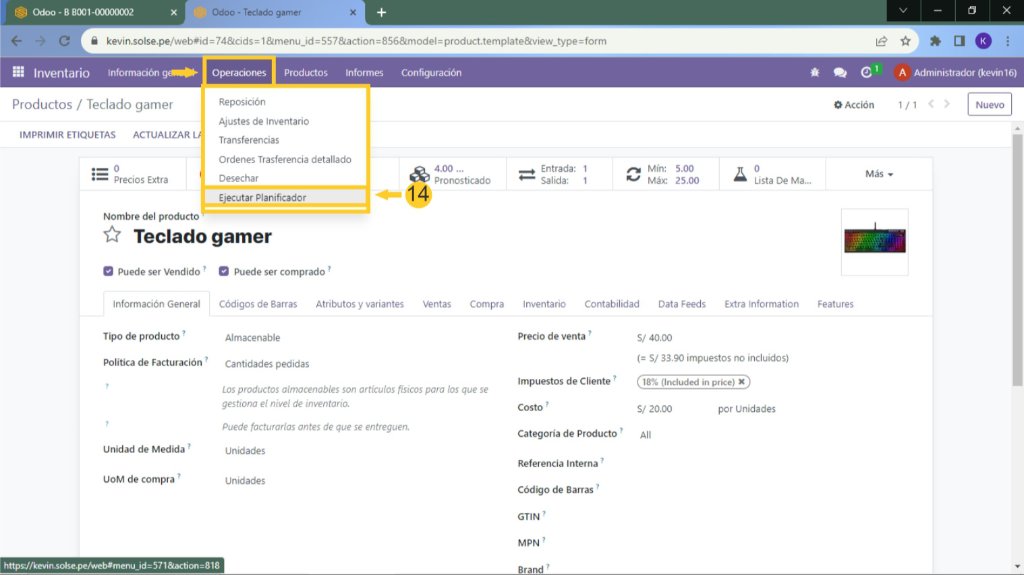
15) Luego clic en "Ejecutar Planificador".
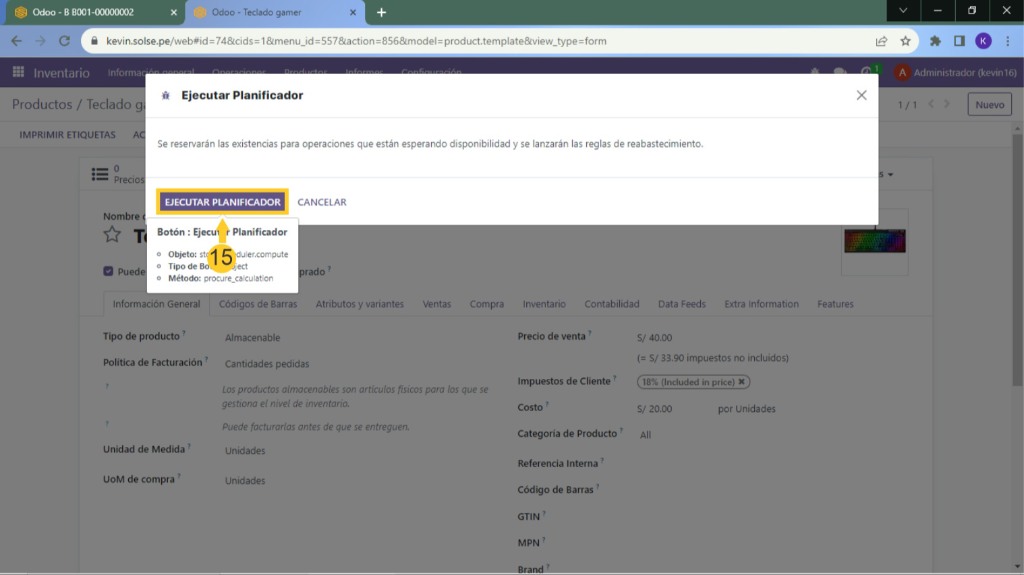
16) Observamos que se ha creado una cotización de compra (esto se hace de manera automática cuando el sistema se ejecuta en el tiempo que se asignó y detecta que su stock está por debajo de lo establecido).
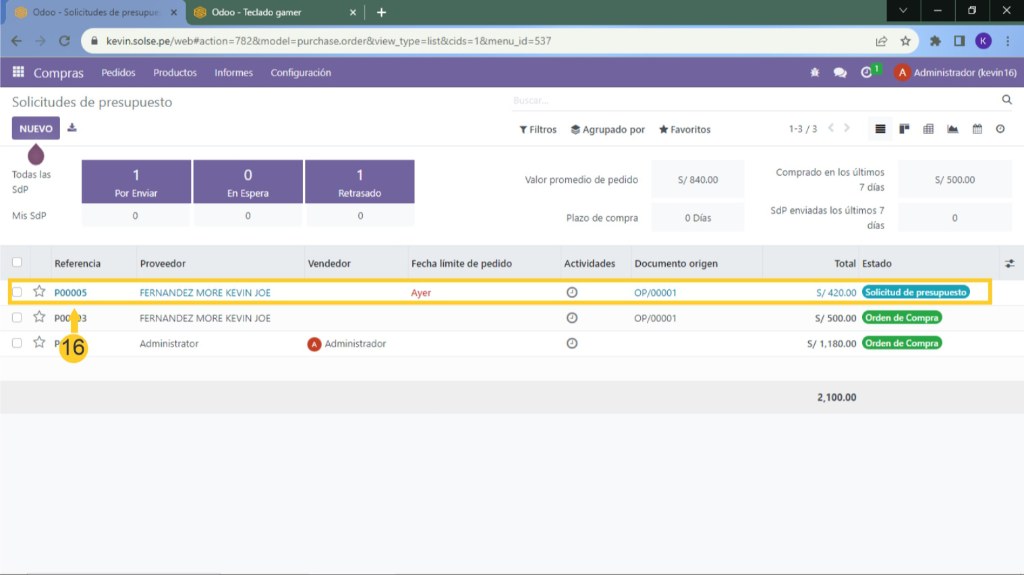
17) Observamos que se nos ha agregado 21 unidades ya que como tenemos 4 unidades hay ya sumarian 25 como se estableció cantidad máxima, damos clic en "Confirmar Pedido".
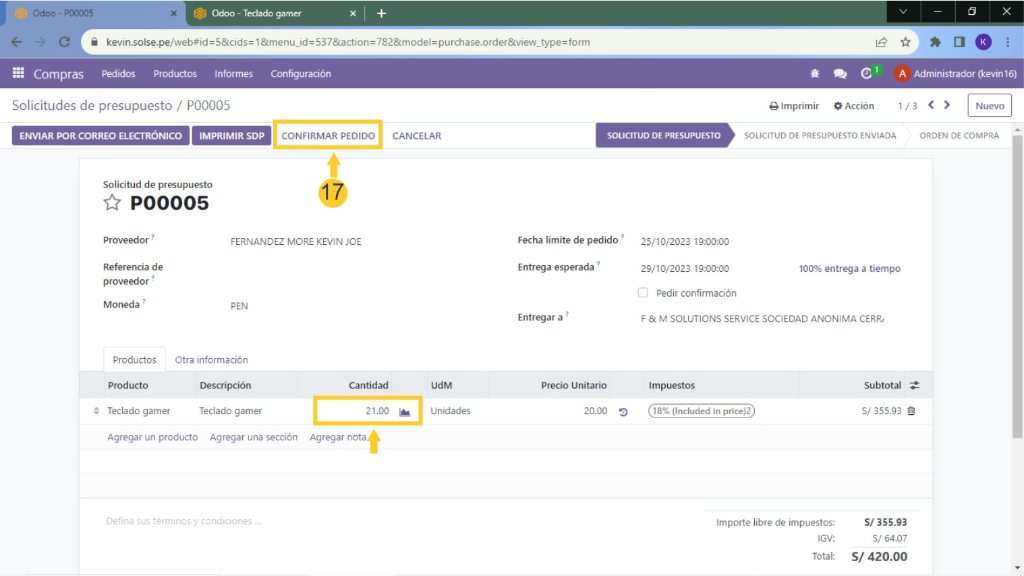
18) Luego damos clic en "Recibir Productos".

19) Damos clic en "Validar".
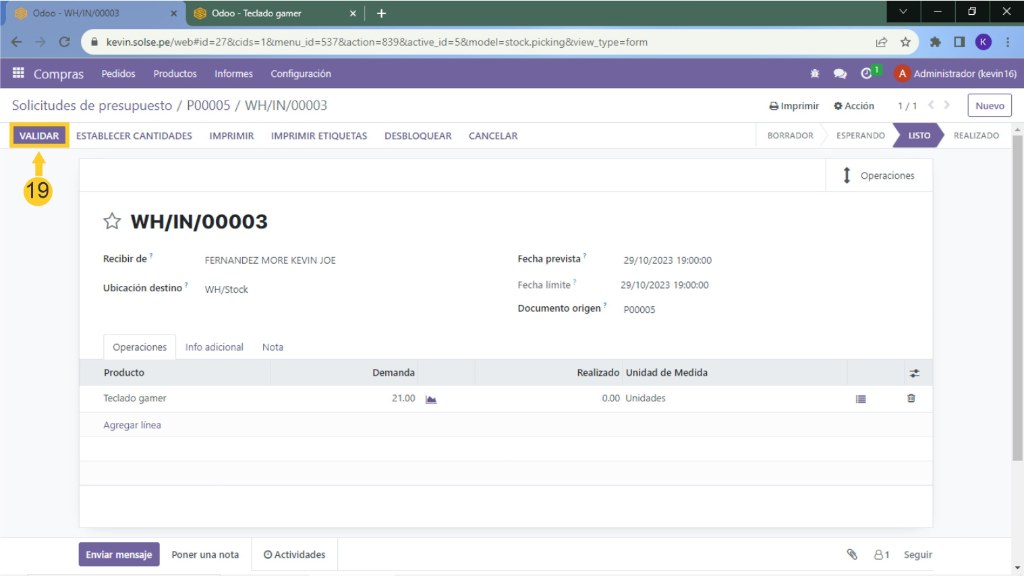
20) Luego se nos abre una pestaña y clic en "Aplicar".
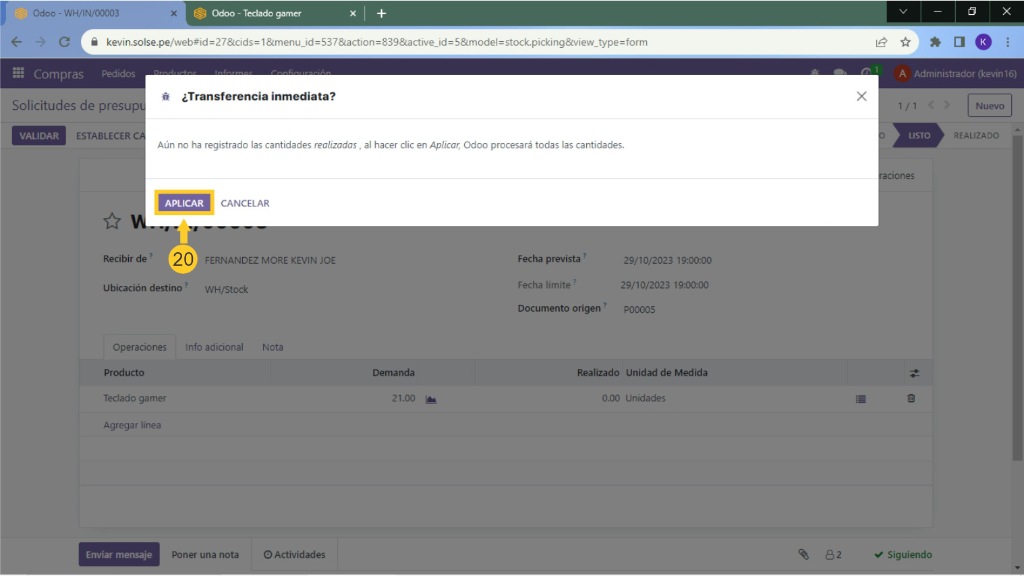
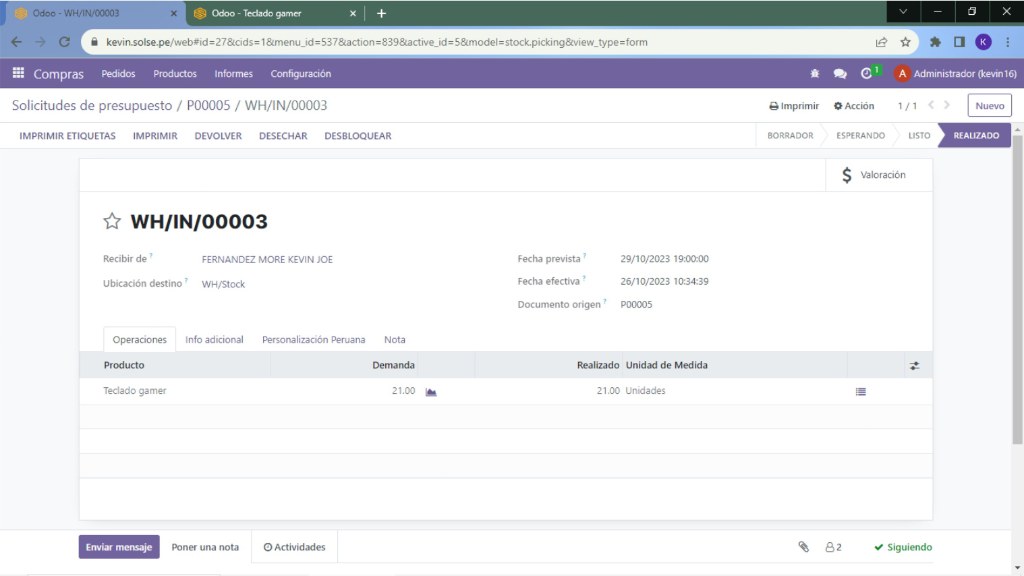
21) Observamos que ya está en el stock que has elegido como máximo.
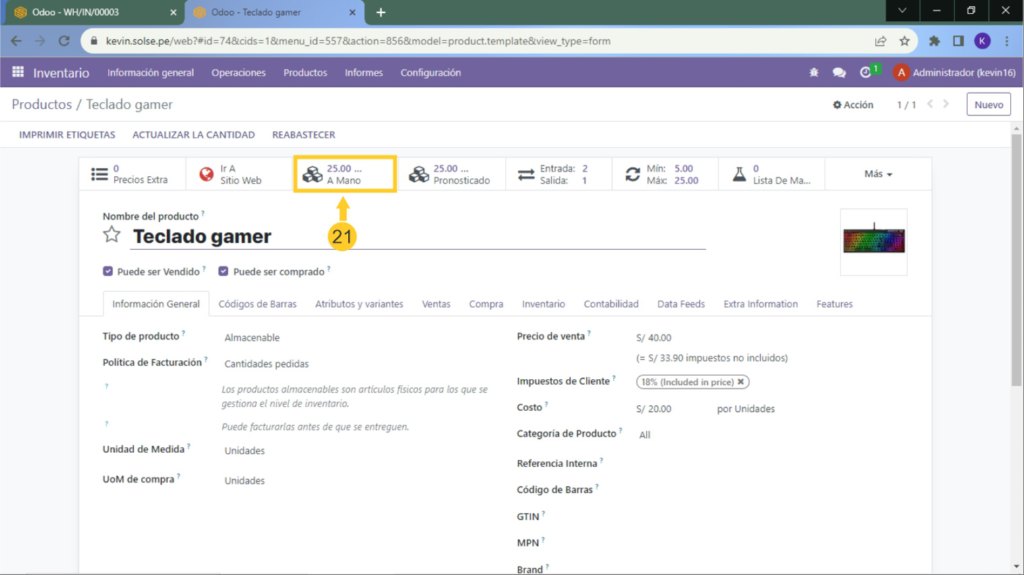
22) En entradas y salidas observamos que ya han entrado 21 unidades.
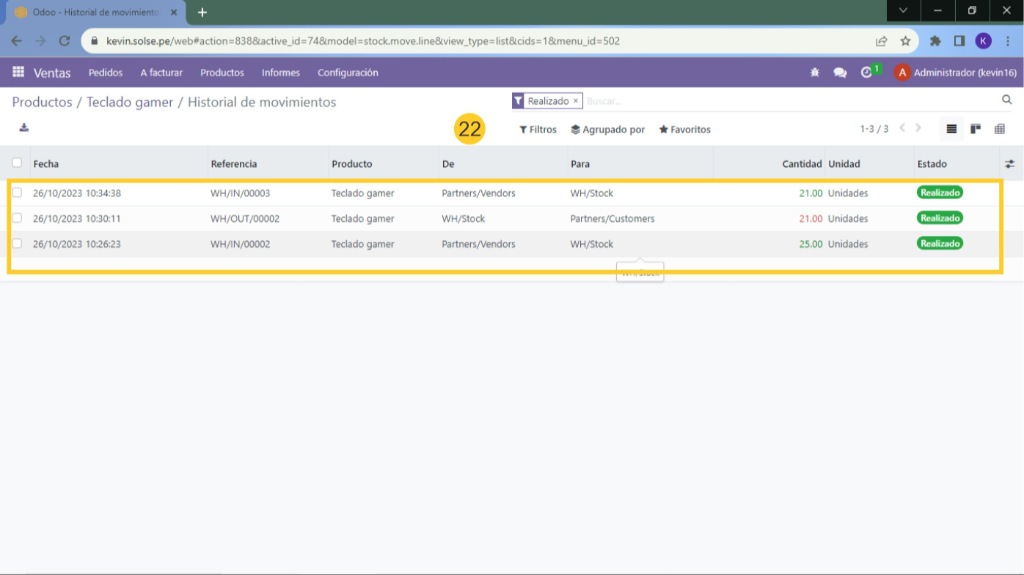
23) Observamos que hemos comprado 46 unidades.
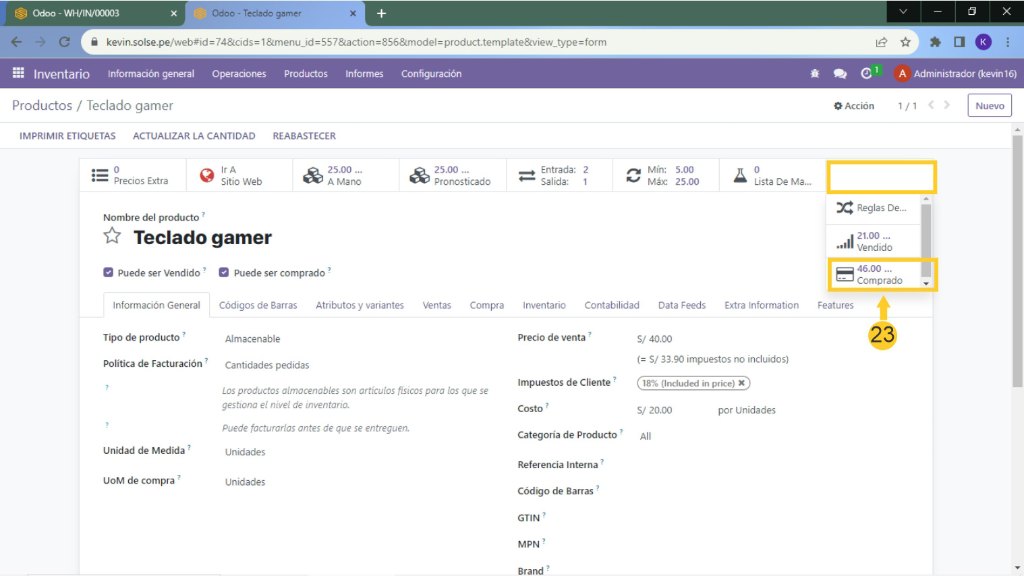
¡Gracias por visitar nuestro blog!
Apreciamos mucho su atención y esperamos que hayan disfrutado de su visita. Si les gustó nuestro contenido, les invitamos a dejar un comentario y compartirlo ¡Gracias de nuevo por su apoyo!